| Version 4 (modified by , 5 years ago) ( diff ) |
|---|
Table des Matières
Fenêtre de sélection
 raccourcis clavier:
raccourcis clavier: Maj+Alt+T — l'un des des panneaux déroulants de JOSM
Cette boîte de dialogue contient les objets actuellement sélectionnés (nœuds, chemins, chemins fermés et relations).
Sélection
- La sélection n'est pas globale mais indépendante pour chaque calque
- Toute modification de la sélection dans un calque n'affecte pas les sélections faites dans les autres calques. Il est possible de changer (ou même d'effacer) la sélection dans un calque et la sélection qui était dans un autre calque sera conservée dans l'autre calque.
- La sélection dans le calque actif sera vide après une recherche infructueuse
- Il y a au moins 2 outils pour récupérer l'historique des derniers objets sélectionnés :
- Petit triangle dans le bouton "Sélectionner" de cette page
- Syntaxe spécifique dans l'action de recherche - sélection basée sur la liste des objets enregistrés dans le fichier
- La sélection est ordonnée (en interne, mais vous ne pouvez pas contrôler l'ordre sauf en re-sélectionnant des objets) ; son utilisation peut se voir dans Fusionner des nœuds
- Cette fenêtre n'a pas 3, mais 5 éléments de contrôle au total. Les triangles sont souvent négligés au début, mais fournissent un outil très puissant
- La liste des objets actuellement sélectionnés peut être effacée :
- après un
clic gauche de la sourissur une zone vide de la fenêtre d'édition) - après avoir utilisé l'un des nombreux outils de désélection
- après l'exécution d'une requête de recherche (expliqué ci-dessus)
- après l'outil
Echap
- après un
- Les éléments de la Fenêtre de sélection peuvent être sous-sélectionnés
Sous-sélection
Les éléments de la sélection peuvent être à nouveau "sélectionnés" (sous-sélectionnés)
- Cliquer avec la souris pour sous-sélectionner un objet unique
- Maintenir
Ctrl- pour sous-sélectionner plus d'un objet
- pour supprimer la sous-sélection des objets
Le nœud unique Spielemax a été sous-sélectionné dans l'écran ci-dessous
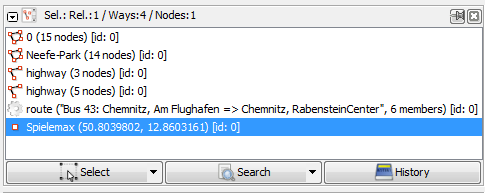
Menu contextuel
- "Zoomer sur la sélection" - zoomer sur tous les éléments de la sélection
- "Zoomer sur l'objet sélectionné" - zoomer sur le ou les objets de la Sous-sélection
Les points ci-dessous ne s'appliquent qu'aux relations
- "Moditer" - ouvre l'éditeur de relations
- "Supprimer"
- "Sélectionner la relation dans la liste" - ouvre la liste des relations
- "Sélectionner la relation" - ouvre la liste des relations
- "Sélection de la relation (ajout)"
- "Sélectionner les membres"
- "Sélection des membres (ajout)"
- "Télécharger les membres"
- "Télécharger les membres incomplets"
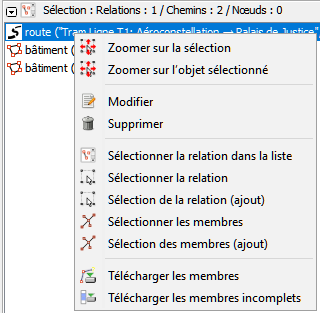
Dénomination
Les nœuds sont indiqués avec leur nom (ainsi que leur OSM-ID) et leur position entre parenthèses.
Les chemins et
les chemins fermés sont indiqués avec leur nom et, s'il n'existe pas d'attribut avec leur attribut principal (par ex. highway, landuse, railway ...). Si JOSM n'est pas capable d'interpréter un attribut, les OSM-IDs sont affichés. Les nombres de nœuds dont les chemins sont constitués sont toujours indiqués entre parenthèses.
 Les relations sont affichées avec leur type et entre parenthèses le nom et le nombre de membres.
Les relations sont affichées avec leur type et entre parenthèses le nom et le nombre de membres.
Boutons de Contrôle
Sélectionner
 Sélectionner sélectionne les éléments sur la carte qui ont été choisis dans la liste de sélection.
Sélectionner sélectionne les éléments sur la carte qui ont été choisis dans la liste de sélection.
Petit triangle dans le bouton Sélectionner
Avec le bouton petit triangle 
![]() Selectionner vous pouvez de récupérer les sélections précédentes à partir d'une liste déroulante :
Selectionner vous pouvez de récupérer les sélections précédentes à partir d'une liste déroulante :
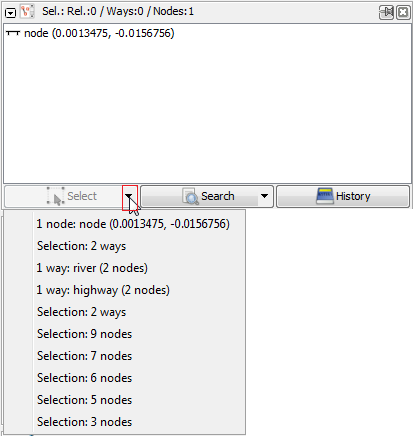
Les objets qui ont été enlevés (par filtrage) seront affichés comme "Non sélectionnables maintenant".
Rechercher
 Rechercher il permet une recherche très sophistiquée.
Rechercher il permet une recherche très sophistiquée.
Petit triangle sur le bouton Rechercher
Comme pour Sélectionner le bouton petit triangle 
![]() Rechercher propose également une liste déroulante de recherches antérieures Liste des recherches précédentes.
Rechercher propose également une liste déroulante de recherches antérieures Liste des recherches précédentes.


Historique
 Historique ouvre le Navigateur d'historique. Une fenêtre séparée s'ouvrira pour chacun des objets sélectionnés.
Historique ouvre le Navigateur d'historique. Une fenêtre séparée s'ouvrira pour chacun des objets sélectionnés.
Préférences avancées
Certains paramètres avancés peuvent être modifiés dans les paramètres avancés :
osm-primitives.showid: mettre àtrue/falsepour afficher/masquer,dans la liste, l'id osm de l'objetosm-primitives.showcoor: mettre surtrue/falsepour afficher/masquer, dans la liste, les coordonnées de l'objet
Voir aussi
- Rechercher.
- la version originale de cette page en anglais
Retour aux fenêtres latérales
Retour au Menu d'aide
Attachments (1)
-
selection-context-menu-right-click-menu.png
(16.6 KB
) - added by 5 years ago.
Menu contextuel
Download all attachments as: .zip


